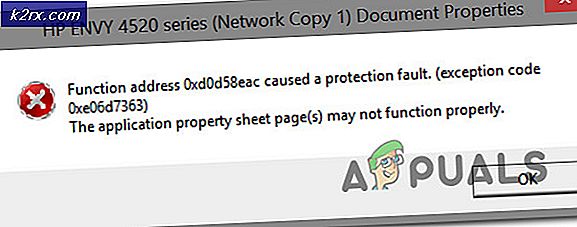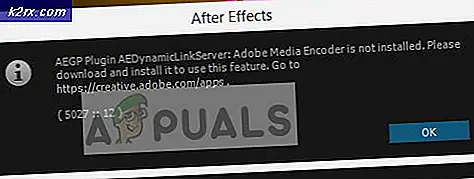Hoe de Acer Touch Pad en Left Click niet werken
Acer laptops gebruiken allemaal een touchpad-muis en wanneer deze niet meer reageert, is dit meestal een gevolg van problemen met de driver. Als uw touchpad niet meer reageert en u problemen ondervindt met de linker- en rechterklikknoppen, kan het probleem worden opgelost door uw stuurprogramma's bij te werken.
Als er echter een hardwareprobleem is, moet u professionele hulp inroepen van gekwalificeerde technici. Een veelvoorkomende oorzaak van het falen van het touchpad is waterschade. Of u nu een drankje hebt gemorst of uw laptop in een vochtige ruimte had, water kan de aansluitingen en sensoren op uw touchpad beïnvloeden en het nutteloos maken. Alvorens uw computer af te schrijven, probeer hem uit te schakelen en hem een of twee dagen te laten drogen.
Probeer het volgende om het probleem met de software op te lossen. U hebt een USB- of Bluetooth-muis nodig om deze wijzigingen aan te brengen, omdat uw touchpad niet werkt of betrouwbaar reageert.
Methode 1: inschakelen met uw toetsenbord
Op veel computersystemen kunt u uw touchpad met uw toetsenbord aan- en uitzetten.
- Op de meeste Acer-laptops kunt u de Fn-toets op uw toetsenbord ingedrukt houden en vervolgens op de F6- of F7-toets drukken.
- Als u de toets F6 of F7 niet kunt vinden, moet deze een kleine illustratie weergeven van een hand die een touchpad aanraakt.
- Probeer uw touchpad te gebruiken na het gebruik van deze toetsencombinatie. Als dit niet werkt, gaat u verder met de volgende methode.
Methode 2: Vervang de batterij
Op sommige Acer-systemen die geleverd worden met de Gemstone Blue Audio Controls, is het mogelijk om het te resetten door de batterij te verwijderen en te vervangen. Hier is hoe het te doen.
PRO TIP: Als het probleem zich voordoet met uw computer of een laptop / notebook, kunt u proberen de Reimage Plus-software te gebruiken die de opslagplaatsen kan scannen en corrupte en ontbrekende bestanden kan vervangen. Dit werkt in de meeste gevallen, waar het probleem is ontstaan door een systeembeschadiging. U kunt Reimage Plus downloaden door hier te klikken- Zorg ervoor dat uw laptop is ingeschakeld en het besturingssysteem volledig heeft geladen.
- Verwijder de lader van uw laptop.
- Haal de batterij uit uw laptop.
- Vervang de batterij opnieuw, zet de laptop aan en kijk of het touchpad weer is gaan werken.
Methode 3: Updaten via de Acer-website
- Ga eerst naar de officiële Acer-website met alle benodigde en officiële stuurprogramma's en handleidingen voor uw apparaat. Ga naar de volgende link: https://www.acer.com/ac/en/GB/content/drivers
- Op de pagina met stuurprogramma's en handleidingen wordt u gevraagd uw serienummer, SNID of modelnummer in te voeren. Dit brengt u naar een pagina met de juiste stuurprogramma's. Als u uw serienummer niet weet, kunt u ook de categorie, serie en het model van uw apparaat kiezen. Als u deze informatie nog steeds niet weet, kunt u de functie voor automatisch detecteren gebruiken. Onderaan het scherm ziet u een groene tekst met de tekst 'automatische detectie van apparaatinformatie'. Klik op die link en volg de instructies op het scherm en uw modelnummer wordt gedetecteerd.
- Op de volgende pagina, nadat u de nodige informatie hebt ingevoerd, krijgt u Drivers, Documents, BIOS / Firmware-downloads en meer te zien. Door op het vervolgkeuzemenu 'Stuurprogramma' te klikken, krijgt u stuurprogramma's aangeboden, waaronder een touchpad-stuurprogramma voor Windows 7 en hoger.
Methode 4: Updaten via apparaatbeheer
Apparaatbeheer is een standaardapp in Windows waarmee u de hardware kunt besturen die zich op uw computer bevindt of waarmee u verbinding hebt. U kunt Apparaatbeheer gebruiken om stuurprogramma's te beheren en defecte stuurprogramma's bijwerken.
- Voer 'Apparaatbeheer' in de zoekfunctie van de Windows-taakbalk. In Windows 10 kan de zoekbalk worden gevonden door op de knop Cortana te drukken. Op Windows 7, 8 en 8.1 kunt u de zoekbalk vinden door op de Start-knop te drukken.
- In Apparaatbeheer ziet u een lange lijst met apparaten die zijn aangesloten op uw apparaat. Onder 'Muizen en andere aanwijsapparaten' zou u uw Acer touchpad moeten opmerken.
- Klik met de rechtermuisknop op de Acer touchpad en klik op 'Stuurprogramma's bijwerken'. Hiermee gaat u naar een venster dat automatisch zoekt naar de nieuwste stuurprogramma's. Als er een beschikbaar is, wordt u gevraagd om deze te downloaden.
Het downloaden van de nieuwste stuurprogrammasoftware zal alle mogelijke problemen die het probleem met de muis veroorzaken, wegnemen
PRO TIP: Als het probleem zich voordoet met uw computer of een laptop / notebook, kunt u proberen de Reimage Plus-software te gebruiken die de opslagplaatsen kan scannen en corrupte en ontbrekende bestanden kan vervangen. Dit werkt in de meeste gevallen, waar het probleem is ontstaan door een systeembeschadiging. U kunt Reimage Plus downloaden door hier te klikken